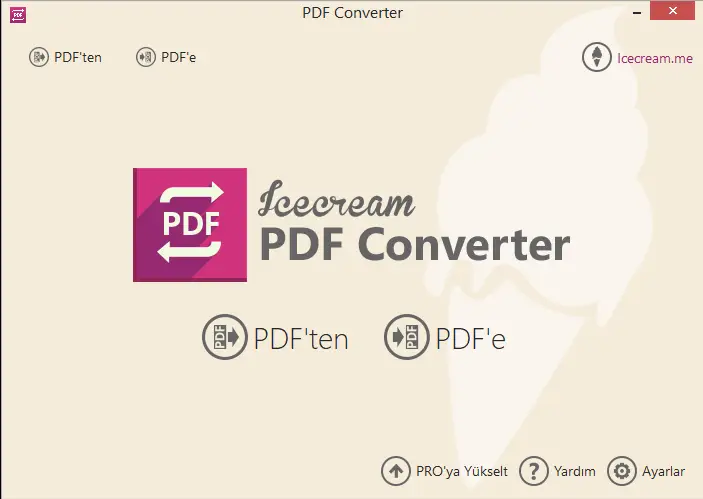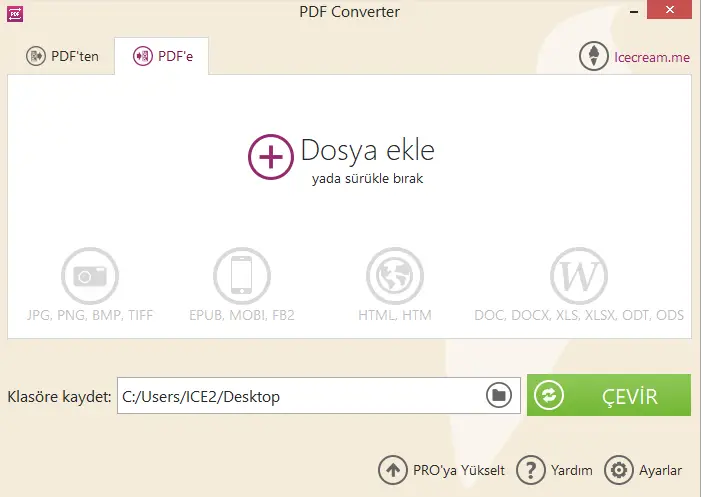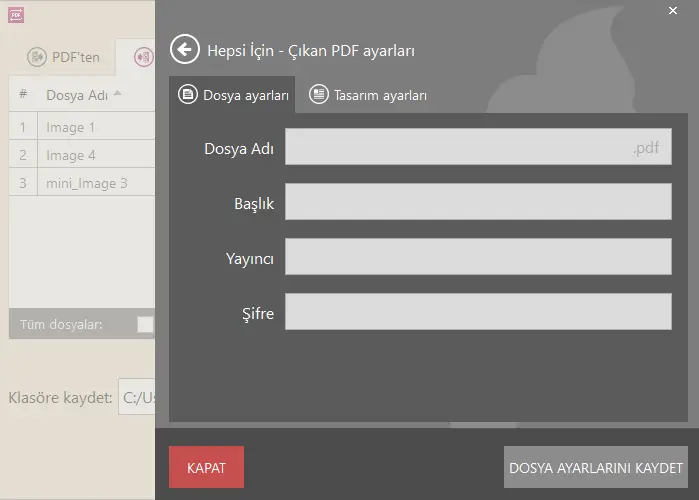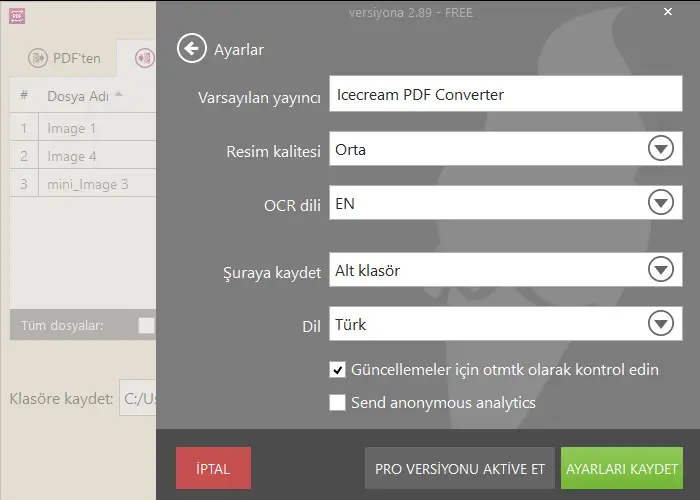JPG'yi PDF'ye Dönüştürmenin 6 Basit Yöntemi
JPG'ye PDF dönüştürme, belgeleri elektronik olarak saklamak, düzenlemek ve dolaşıma sokmak için etkili bir yöntemdir. İster iş, ister okul veya kişisel kullanım için ihtiyacınız olsun, JPG görüntülerini PDF'lere nasıl dönüştüreceğinizi anlamak kesinlikle işinize yarayacaktır.
Bu yazımızda JPG dosyalarınızı zahmetsizce PDF belgelerine dönüştürmek için 6 ücretsiz ve basit yöntemi keşfediyoruz. Ek özellikler sunan masaüstü PDF dönüştürücülerden kurulum gerektirmeyen çevrimiçi araçlara kadar farklı tercihlere ve ihtiyaçlara hitap eden seçenekleri derledik.
Opsiyon 1. Icecream PDF Converter
Icecream PDF Converter, kullanıcıların JPG'den PDF'e ve tersi de dahil olmak üzere farklı belge ve görüntü türlerinin formatlarını değiştirmelerine olanak tanıyan bir yazılımdır. Toplu dönüştürme özelliğine sahiptir, birden fazla dosya formatını destekler ve kullanıcı dostu bir arayüze sahiptir.
- Ücretsiz PDF dönüştürücüyü resmi web sitesinden indirin ve yükleyin. Yazılımı bilgisayarınızda başlatın.
- JPG resimlerinizi programa aktarmak için "PDF'ye" sekmesini açın ve "Dosya Ekle" seçeneğine tıklayın.
- Dosya ve düzen ayarlarını yapmak için dişli simgesine basın. Burada sonucu da önizleyebilirsiniz.
- Belgeyi kaydetmek istediğiniz hedef klasörü seçin.
- İşlemi başlatmak için "Dönüştür" düğmesine tıklayın.
Birden fazla JPG görüntüsünü bir PDF belgesine dönüştürmek istiyorsanız, "Tümünü tek bir PDF'de birleştir" düğmesini işaretlediğinizden emin olun. Aksi takdirde, her fotoğraf tek bir sayfa içeren ayrı bir dosya olarak kaydedilecektir.
Artıları:
- Toplu dönüştürme. Yazılım, birden fazla JPG dosyasını tek bir toplu işlemde PDF'ye dönüştürerek zamandan ve emekten tasarruf etmenizi sağlar.
- Özelleştirme seçenekleri. JPG PDF dönüştürücü, görüntü ölçeği, sayfa boyutu, yönlendirme, kenar boşluğu vb. gibi çıktı ayarlarını yapmak için seçenekler sunar.
- Belge güvenliği. PDF'ler parola korumalı olabilir ve dosyalarınıza bir güvenlik katmanı ekler.
- Hızlı dönüştürme. JPG'yi PDF 'ye çevirme işlemi hızlı ve etkilidir, sadece birkaç saniye sürer.
- Çeşitli formatlar için destek. JPG'ye ek olarak, program PNG, BMP, ePub, MOBI, DOC, XLS vb. dahil olmak üzere diğer görüntü, belge ve e-kitap formatlarını da destekler.
Opsiyon 2. Preview
Preview macOS üzerindeki varsayılan görüntü ve belge görüntüleyicisidir. Ayrıca görüntü dosyalarını PDF'ye dönüştürme yeteneği de dahil olmak üzere temel düzenleme özellikleri sunar.
- JPG dosyasına sağ tıklayın. "Şununla Aç" öğesini seçin ve ardından "Preview" öğesini seçin.
- Görüntü açıldıktan sonra, üst menü çubuğunda "Dosya" seçeneğine tıklayın.
- Açılır menüden "PDF olarak dışa aktar" seçeneğini seçin.
- Sonucu kaydetmeniz gereken klasörü bulun.
- JPG'yi PDF olarak kaydetmek için "Kaydet" düğmesine basın.
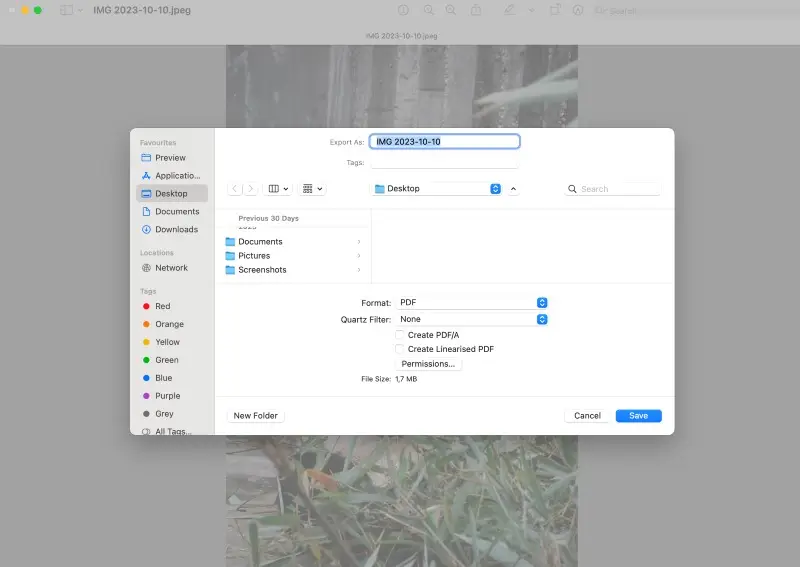
Artıları:
- Dahili uygulama. Uygulama macOS'te önceden yüklenmiş olarak gelir, bu nedenle ek indirmeye gerek yoktur.
- Düzenleme özellikleri. Temel düzenleme seçenekleri sunar. PDF JPG 'ye birleştirmeden önce görüntülere metin, ek açıklamalar ve şekiller ekleyebilirsiniz.
Eksiler:
- Toplu dönüştürme yok. Birkaç JPG dosyasını tek bir PDF belgesine dönüştürme seçeneği yoktur, her görüntüyü ayrı ayrı işlemeniz gerekir.
- Kontrol eksikliği. Kullanıcılar dönüştürme işlemi sırasında sıkıştırmayı, kalite ayarlarını veya düzeni kontrol edemez.
Opsiyon 3. Microsoft Print to PDF
Microsoft Print to PDF seçeneği, Windows işletim sistemlerinde kullanıcıların yazdırılabilen herhangi bir belge veya görüntüden PDF dosyaları oluşturmasına olanak tanıyan bir özelliktir.
- JPG dosyasını bir resim görüntüleyici veya düzenleyici kullanarak açın. Varsayılan Photos app'i veya tercih ettiğiniz başka bir resim görüntüleyiciyi kullanabilirsiniz.
- Genellikle "Dosya" menüsünde bulunan "Yazdır" seçeneğine tıklayın. Alternatif olarak, Ctrl + P klavye kısayolunu kullanabilirsiniz.
- Açılan pencerede, "Yazıcı" seçeneğinin altında "Microsoft PDF'ye Yazdır" seçeneğini seçin.
- Gerekirse yönlendirme, kağıt boyutu veya sayfa kenar boşlukları gibi ayarları yapın.
- Devam etmek ve JPG'nizi PDF dosyası olarak kaydetmek için "Yazdır" düğmesine basın.
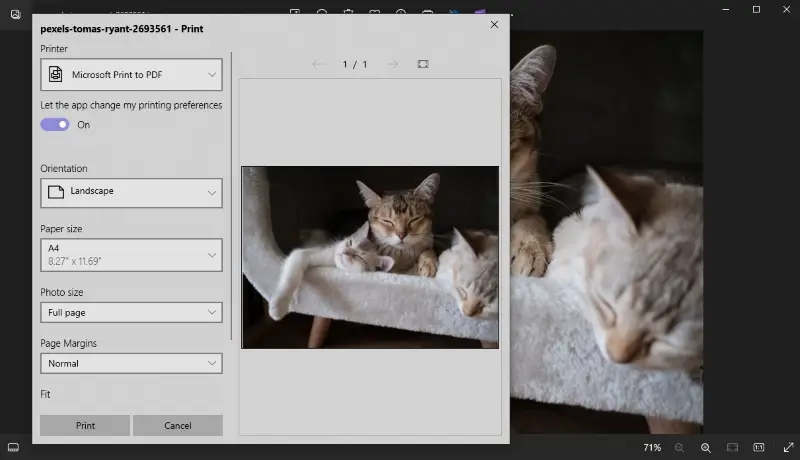
Artıları:
- Yerleşik özellik. Bu, Windows'ta yerel bir özelliktir ve ek yazılım ihtiyacını ortadan kaldırır.
- Kullanımı basittir. İşlem basittir, sadece birkaç adım ve Windows kullanıcıları için tanıdık arayüzler içerir.
- Çeşitli dosya türlerini yazdırır. JPG'ye ek olarak, yazdırılabilir herhangi bir dosya biçimini PDF'ye dönüştürmek için bu yöntemi kullanabilirsiniz.
- Özelleştirilebilir ayarlar. Kullanıcılar yazdırmadan önce kağıt boyutu ve yönlendirme gibi ayarları yapabilirler.
Eksiler:
- Toplu işleme için uygun değildir. Bu araç, temel işlevselliği nedeniyle toplu işleme ve dönüştürme görevleri için verimli değildir.
Opsiyon 4. Google Drive
Google Drive, belge oluşturma ve düzenleme de dahil olmak üzere çeşitli araçlara sahip bulut tabanlı bir depolama hizmetidir. Resmi PDF yapma özelliği olmasa da, bunu başarmak için Google Docs ile birlikte kullanabilirsiniz.
- Web tarayıcınızda Google Drive adresini açın ve hesabınızda oturum açın.
- Sol taraftaki "+ Yeni" düğmesine tıklayın ve "Dosya yükleme" seçeneğini seçin. Dönüştürmek istediğiniz JPG dosyasını seçin ve yükleyin.
- Yüklenen JPG dosyasına sağ tıklayın ve içerik menüsünde "Şununla aç" seçeneğinin üzerine gelin. "Google Docs" öğesini seçin.
- Gerekirse, görüntünün boyutunu ve sayfadaki konumunu ayarlayın.
- Sol üst köşedeki "Dosya" öğesine basın, "İndir" öğesinin üzerine gelin ve alt menüden "PDF Belgesi (.pdf)" ifadesini bulun.
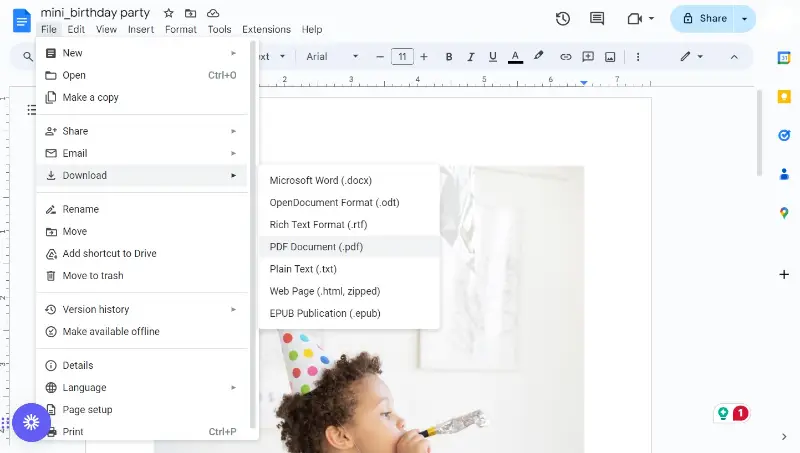
Artıları:
- Ücretsiz depolama alanı. Gerektiğinde ek alan satın alma seçeneğiyle birlikte cömert miktarda ücretsiz depolama alanı (genellikle 15 GB) sunar.
- Erişilebilirlik. Dönüştürülen dosyalara her yerden erişilebilir, bu da işbirliğini ve esnekliği teşvik eder.
- Paylaşım ve izinler. Görüntüleme, yorum yapma veya düzenleme için özelleştirilebilir izinlerle dönüştürülen belgeyi kolayca paylaşın.
- Sürüm geçmişi. Hizmet, belgelerin önceki sürümlerine geri dönmenize olanak tanıyan ayrıntılı bir sürüm geçmişi tutar.
Eksiler:
- Doğrudan dönüştürme yok. Google Drive, JPG'ten PDF'ye fotoğrafınızı doğrudan dönüştürmek için yerleşik bir özelliğe sahip değildir.
- Sınırlı düzenleme özellikleri. Hizmet, özel grafik yazılımlarına kıyasla sınırlı görüntü düzenleme özelliklerine sahiptir.
Opsiyon 5. SmallPDF
SmallPDF, JPG görüntülerini PDF'ye dönüştürme yeteneği de dahil olmak üzere farklı dosyalarla çalışmak için çeşitli araçlar sağlayan çevrimiçi bir platformdur.
- Tarayıcınızı açın ve SmallPDF web sitesine gidin.
- Ana sayfada "Araçlar" bölümünün altında "JPG'den PDF'e" seçeneğini bulun ve tıklayın.
- JPG dosyasını yüklemek için "Dosya seç" seçeneğine tıklayın. Alternatif olarak, görüntüyü belirlenen alana sürükleyip bırakabilirsiniz.
- Hizmet, sayfa yönelimi ve kenar boşluğu ayarlamaları gibi isteğe bağlı ayarlar sunar. Bu parametreleri gerektiği gibi ayarlayın.
- İşlemi başlatmak ve ortaya çıkan PDF'yi indirmek için "Dönüştür" düğmesine tıklayın.
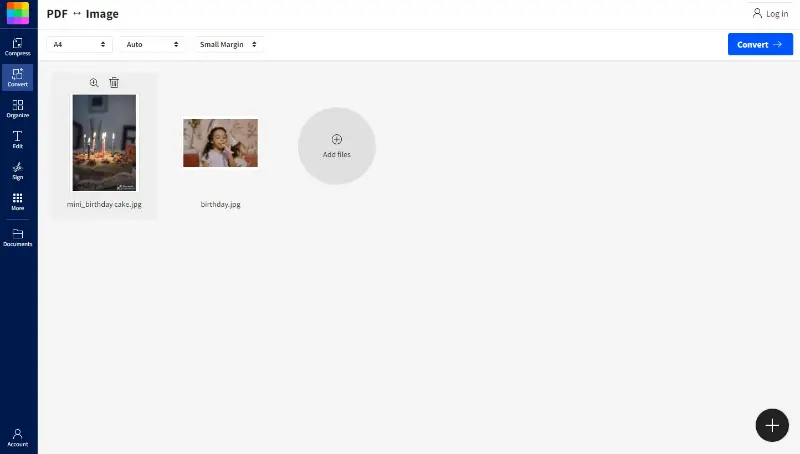
Artıları:
- Çevrimiçi erişilebilirlik. Bu, kullanıcıların internet bağlantısı olan herhangi bir cihazdan araçlara erişmesine ve bunları kullanmasına olanak tanıyan web tabanlı bir hizmettir.
- Hızlı işleme. Resmi PDF çevirme aracı dosyaları genellikle hızlı işler ve kullanıcılar için hızlı sonuçlar sağlar.
Eksiler:
- Sınırlı ücretsiz kullanım. İzin verilen ücretsiz dönüştürme sayısında kısıtlamalar vardır ve güçlü sıkıştırma gibi ek özellikler bir ödeme duvarının arkasındadır.
- Gizlilik. Kullanıcılar, potansiyel gizlilik ve güvenlik endişeleri nedeniyle hassas veya gizli bilgileri çevrimiçi hizmetlere yükleme konusunda dikkatli olmalıdır.
Opsiyon 6: iLovePDF
iLovePDF, kullanıcıların ek yazılım indirmeden JPG görüntülerini PDF formatına dönüştürmelerini sağlayan web tabanlı bir yardımcı programdır. Hızlı, erişilebilir ve tüm büyük tarayıcılarda çalışır.
iLovePDF kullanarak JPG dosyalarını PDF'ye çevirme
- iLovePDF sayfasına gidin.
- Cihazınızdan resim yüklemek için "JPG resimleri seç" seçeneğine tıklayın veya resimleri arayüze sürükleyip bırakın.
- Dosyalar göründüğünde, gerekirse küçük resimleri sürükleyerek yeniden sıralayın.
- Sağ taraftaki seçenekleri kullanarak kağıt boyutu, yön ve kenar boşlukları gibi düzen ayarlarını özelleştirin.
- İşlemi başlatmak için kırmızı "PDF'ye dönüştür" düğmesine dokunun.
- İşlem tamamlandığında, belgenizi almak için "PDF'yi indir" düğmesine basın.
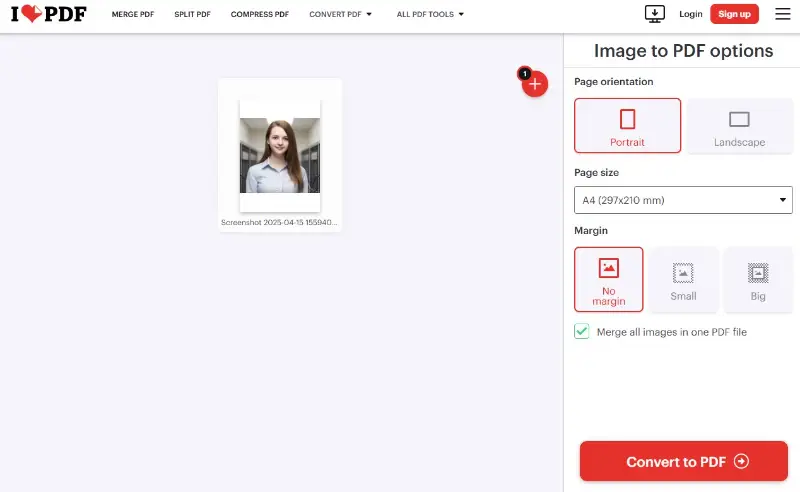
Artıları:
- Tamamen çevrimiçi. Kurulum veya eklenti gerektirmez; tüm modern tarayıcılarda çalışır.
- Birden fazla dosyayı işler. Birkaç JPG dosyasını minimum çabayla tek bir PDF dosyasında birleştirmenizi sağlar.
- Esnek yapılandırma. Boyut ve hizalama seçenekleri dahil olmak üzere çıktı görünümünü kontrol etme imkanı sunar.
Eksiler:
- Ücretsiz sürümdeki sınırlamalar. Bazı gelişmiş özellikler veya yüksek hacimli görevler için premium sürümüne yükseltme gerekir.
JPG'yi PDF neden dönüştürme?
JPG dosyalarını PDF'ye birleştirmek, görüntüleri saklamak ve yaymak için harika bir çözüm sunar.
- Uyumluluk. PDF'ler neredeyse tüm cihazlarla veya işletim sistemleriyle uyumludur. Windows, Mac OS, iOS ve Android cihazlarda açılabilirler.
- Güvenlik. PDF'ler bir parola ile korunabilir, bu da onları diğer dosya türlerinden daha güvenli hale getirir. Bu, resimlerinizin yetkisiz erişime karşı güvende olmasını sağlar.
- Esneklik. PDF'lerin değiştirilmesi, çoğu metin işleme programı veya görüntü düzenleyici kullanılarak düzenleme ile mümkündür. Bu, metin ekleme, görüntülerin boyutunu değiştirme ve hatta birden fazla görüntüyü tek bir dosyada birleştirme sürecini basitleştirir.
- Organizasyon. Resimleri PDF'lere yapmak, görüntülerinizin kolay erişim için klasörler ve alt klasörler halinde düzenlemenizi sağlar. Bu, ihtiyaç duyduğunuzda tam olarak aradığınız görüntüyü bulmanızı kolaylaştırır.
- Azaltılmış dosya boyutu. PDF dosyaları genellikle yüksek çözünürlüklü resimlerden daha küçüktür. Bu, depolama alanı ve ağ bant genişliği üzerinde daha az etkiyle fotoğrafların paylaşılmasını, e-postayla gönderilmesini veya saklanmasını kolaylaştırır.
JPG'leri PDF'lere dönüştürerek, nerede depolandıklarından veya paylaşıldıklarından bağımsız olarak resimlerinizin güvende ve erişilebilir olduğundan emin olabilirsiniz. PDF'ler çok yönlüdür, güvenlidir ve her cihazdan kolayca erişilebilir.
Sıkça Sorulan Sorular
- JPG'den PDF'e dönüştürmeden sonra kalitede bir fark var mı?
- Genellikle kalite aynı kalır veya küçük değişiklikler yaşanır. Belirli kalite sonucu, dönüştürme işlemi sırasında kullanılan araç veya yazılım ayarlarına bağlı olarak değişebilir.
- PDF'ye dönüştürürken JPG dosyaları için bir boyut sınırı var mı?
- Birçok çevrimiçi dönüştürücünün dosya boyutu sınırı vardır. Masaüstü dönüştürücülerde genellikle herhangi bir sınırlama yoktur. Seçilen aracın JPG dosyalarınızın boyutu ile başa çıkabildiğinden emin olmak için aracın özelliklerini kontrol etmek önemlidir.
- JPG formatında taranmış belgeleri PDF'ye dönüştürebilir miyim?
- Evet, bazı araçlar ve yazılımlar optik karakter tanıma (OCR) özelliğini destekleyerek metin içeren taranmış belgelerin aranabilir PDF'lere dönüştürülmesini sağlar.
- JPG'den dönüştürdükten sonra PDF'yi düzenleyebilir miyim?
- Evet, dönüştürme işleminden sonra metin, resim ve diğer öğeleri değiştirmek için PDF düzenleme araçlarını kullanabilirsiniz.
- Sonuç PDF'yi küçültebilir miyim?
- Evet, birçok araç elde edilen PDF dosya boyutunu küçültmek için sıkıştırma seçenekleri sunar.
- Diğer görüntü formatlarını PDF'ye dönüştürebilir miyim?
- Evet, bu makalede bahsedilen tüm dönüştürücüler PDF'ye birleştirme için PNG, GIF, BMP vb. dahil olmak üzere çeşitli görüntü formatlarını destekler.
- JPG ve JPEG arasındaki fark nedir?
- JPG ve JPEG terimleri genellikle aynı formattan bahsederken kullanılır ve aralarında herhangi bir teknik fark yoktur. Her ikisi de aynı dosya türünü ifade eder.
- JPEG dosyalarını PDF'ye dönüştürmek yasal mıdır?
- Cevap: Evet, genellikle JPEG dosyalarını PDF'ye çevirmek yasaldır. Ancak, dönüştürdüğünüz dosyaların telif hakkına tabi olup olmadığını kontrol etmek önemlidir. Telif hakkı koruması altındaki materyalleri dönüştürürken izin almak veya kullanma haklarına sahip olmak gerekebilir.
JPG'yi PDF'ye dönüştürme: Sonuç
ISonuç olarak, bir JPG'yi PDF dosyasına dönüştürmek basit bir işlemdir. Bu makalede anlatılan adımları takip ederek resimlerinizi kolayca PDF formatına dönüştürebilirsiniz.
Unutulmaması gereken en önemli nokta, dosya boyutunun ve çözünürlüğünün PDF formatı için uygun olduğundan emin olmaktır.
İster çevrimiçi dönüştürücüleri, ister bağımsız yazılımları, yerel uygulamaları veya bulut tabanlı çözümleri tercih edin, her yaklaşım farklı ihtiyaç ve tercihlere hitap eder. Bu yöntemleri deneyin, özelliklerini keşfedin ve iş akışınıza en uygun olanı seçin.